有不少小伙伴在公司工作的时候,需要跟同事共享文件,用网络传输的话,比较慢,就会使用到共享磁盘来分享,但有一位新同事不知道该怎么设置。本文中小编以windows7正版系统为例,来教大家统电脑磁盘设置的具体方法。
方法如下:
1、右键需要共享的磁盘,点击“共享”。

2、在共享窗口中点击“高级共享”。
相关影片资源迅雷下载推荐
怎么关防火墙win7(win7防火墙正确设置方法)
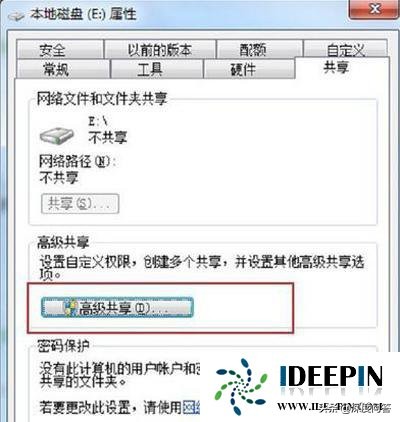
3、勾选“共享此文件夹”,然后点击“权限”。
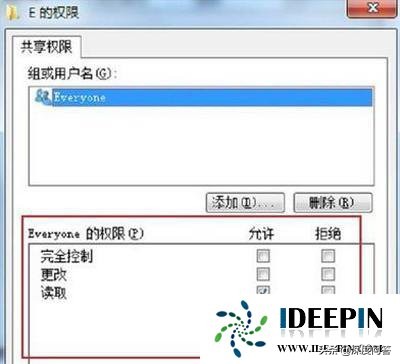
4、在权限设置中根据需要进行勾选,如果只允许读不允许改,那就只勾选“读取”,如果允许任何操作,那就勾选“完全控制”,设置完毕后点击确定就可以了,共享之后工作组中的其他用户就可以访问这个磁盘了。
以上是分享关于win7系统共享磁盘的设置方法,希望能够帮助到大家。
相关影片资源迅雷下载推荐
win7右下角图标不显示(电脑桌面图标不显示解决方法)
版权声明:除非特别标注,否则均为本站原创文章,转载时请以链接形式注明文章出处。

